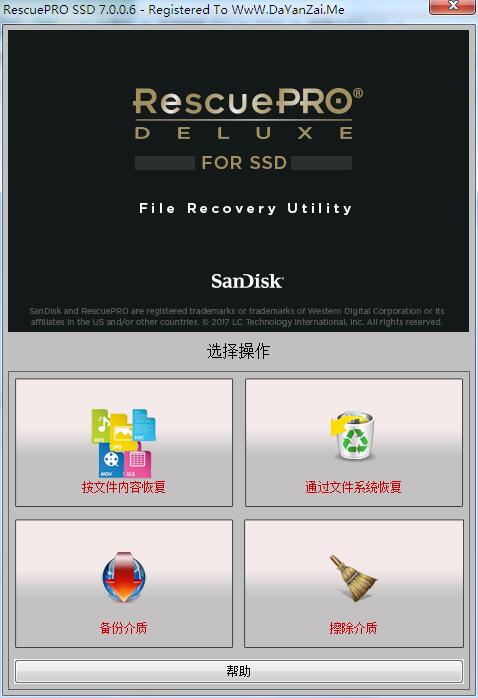RescuePRO SSD最新版是一款相当专业的SSD修复工具,RescuePRO SSD官方版软件支持图像,文档,邮件,视频,音乐或任何可以保存到外部SSD的东西文件等恢复,通过RescuePRO SSD软件,无论用户的文件是否被删除,介质是损坏还是格式化,都能够轻松的恢复过来。
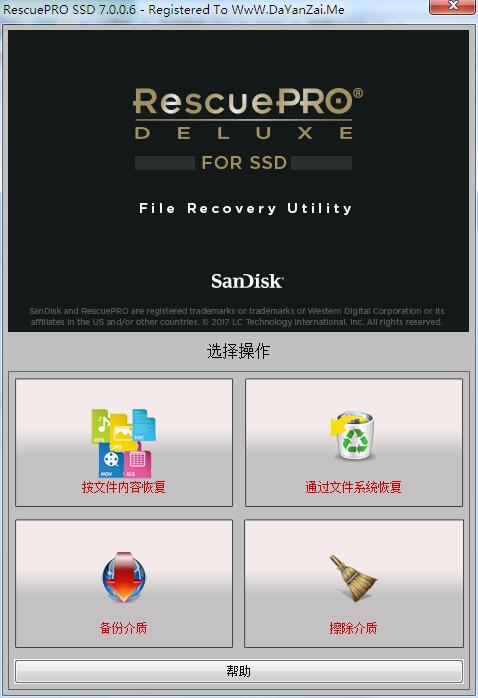
RescuePRO SSD功能介绍
1、该修复工具是专为与SanDisk外部SSD配合使用而设计的数据恢复解决方案。 它旨在恢复图像,文档,邮件,视频,音乐或任何可以保存到外部SSD的东西。
2、采用创新的恢复算法,它能显示可恢复数据的预览。 它还具有用于MPEG音频和MPEG视频恢复(MPEG-1/2/3/4)的全球首个恢复算法。
3、无论您的文件是否被删除,介质是损坏还是格式化,它都可以提供帮助。 只需点击三次鼠标就可以轻松恢复文件。
RescuePRO SSD软件特色
1、恢复图像,文件,邮件,视频,音乐或几乎任何东西;
2、具有创新的媒体恢复算法,RescuePRO显示可恢复数据的预览,包括MPEG音频和视频;
3、用户友好的图形界面使恢复只需轻点几下鼠标即可完成您的文件;
4、包含安全媒体擦除功能,用于永久删除数字媒体;
5、成像实用程序中的数据,以便您可以在稍后时间创建媒体图像以便恢复。
RescuePRO SSD使用方法
1a. 启动RescuePRO并选择要执行的恢复方法的类型 - 按文件内容(类型)恢复或按文件系统恢复(取消删除)。
1b.如果您选择按文件内容进行恢复,则下一个屏幕将允许您选择照片,音频/视频或其他文件。
2. 从列表中选择您的可移动媒体(首次运行RescuePRO时使用默认选项,如果没有将驱动器号分配给您的媒体,请使用表示媒体的驱动器盘符或直接使用物理模式的设备)
选择START开始扫描过程。
3. 扫描完成后,您将收到恢复文件的列表。 这些文件会自动保存到硬盘中。 点击输出文件夹查看文件:
其他选项
点击新的扫描将返回到主屏幕并准备好运行另一次扫描。
当您运行新扫描时,系统会询问您是否希望清理先前运行的RescuePRO中的临时文件。 确保已将文件从“输出”文件夹保存到其他位置,否则将在新扫描开始时通过清除临时文件将其删除。 如果您回答否,则每次恢复时都会使用更多的磁盘空间,直到允许清理。
RescuePRO SSD安装步骤
1.在5119下载站下载RescuePRO SSD最新版的安装包

2.下载后,将压缩包解压到以此软件命名的文件夹内
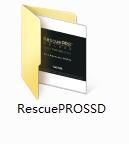
3.打开文件夹,双击“exe”程序
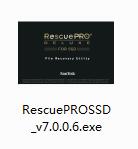
4.RescuePRO SSD为绿色软件,无需安装即可使用
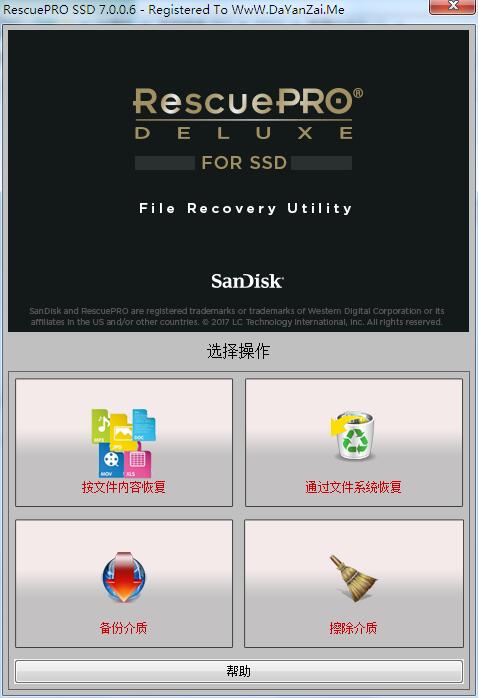
RescuePRO SSD更新日志
1.修复若干bug;
2.优化细节问题;
5119下载小编推荐:
RescuePRO SSD,软件是一款非常实用的软件,经过不断优化,功能非常不错,强烈推荐需要的用户下载体验,此外还推荐大家使用{recommendWords}等,快来下载吧